
时间:2020-07-26 12:30:42 来源:www.win10xitong.com 作者:win10
你在用电脑系统办公的时候遇到了win10系统下将360浏览器设置为默认浏览器无效问题吗?今天有一位网友说他遇到了,前来咨询怎么解决。我们经过一些访问发现其实很多用户都遇到了win10系统下将360浏览器设置为默认浏览器无效的问题,万一现在又找不到懂行的来解决,我们就只好自己来动手处理这个win10系统下将360浏览器设置为默认浏览器无效的问题了,小编也在查阅了相关的很多资料后,用这个流程:1、点击开始菜单,点击 设置 按钮;2、点击【应用(卸载、默认应用、可选功能)】就很容易的把这个难题给解决了。以下文章就是彻头彻尾的讲解win10系统下将360浏览器设置为默认浏览器无效的具体解决技巧。
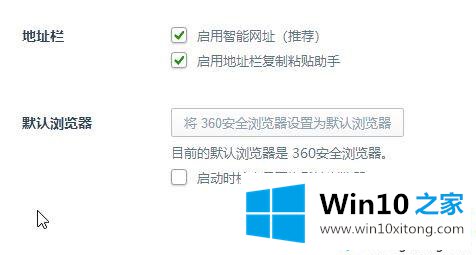
出现这样的问题第一查看系统中是否有安全卫士或者电脑管家这一类的软件,如果有的话将软件中的锁定,查看方式:功能大全-电脑安全-主页防护界面中查看;查看方式:工具箱-浏览器保护。如果有的话将其解锁在进行设置即可,如果没有安装的话则可按下面方法进行操作设置。
1、点击开始菜单,点击 设置 按钮;
2、点击【应用(卸载、默认应用、可选功能)】;
3、在左侧点击【默认应用】;
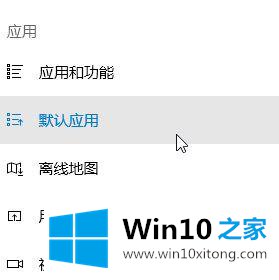
4、在右侧找到 web浏览器,点击右侧的默认浏览器,然后选择 360安全浏览器 ,此时会提示我们是否切换,选择 是即可!
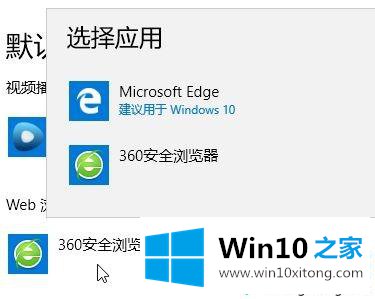
上述给大家介绍的便是win10系统下将360浏览器设置为默认浏览器无效的详细解决方法,希望以上教程内容可以帮助到大家。
以上的内容已经非常详细的讲解了win10系统下将360浏览器设置为默认浏览器无效的具体解决技巧,谢谢各位对本站的支持。